반응형 URL & 통계 #
반응형 URL 검색 #
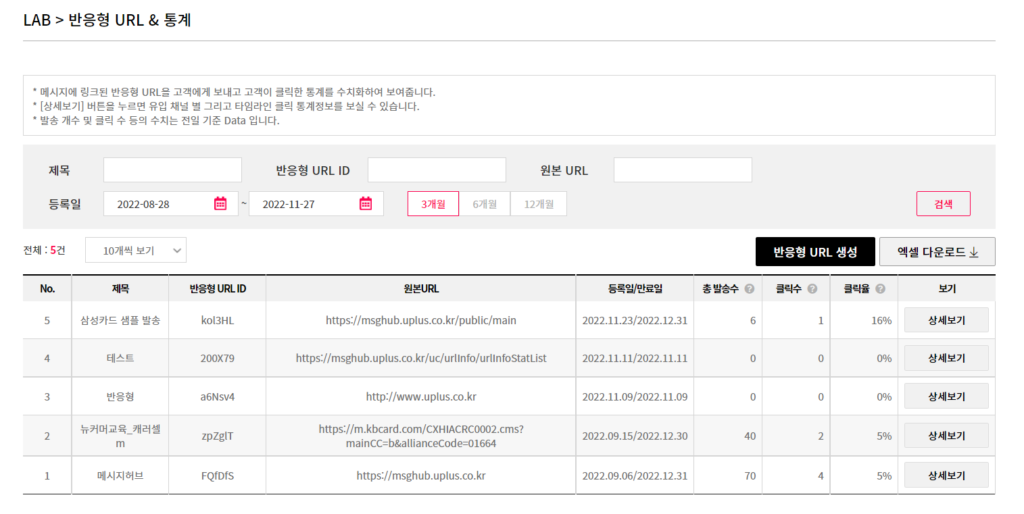
- 메시지에 삽입할 반응형 URL 생성 및, 반응형 URL의 분석결과를 통계로 볼 수 있는 메뉴입니다.
- 메시지에 URL을 반응형 URL로 삽입하면 수신자의 클릭률을 분석할 수 있습니다.
- 반응형 URL에 설정한 제목이나, 반응형 URL ID, 원본 URL, 또는 등록일 등으로 리스트를 검색할 수 있습니다.
- 생성한 반응형 URL의 목록은 엑셀 파일로 다운로드 할 수 있습니다.
반응형 URL 상세 #
- 각각의 반응형 URL의 [상세보기] 버튼을 클릭 시
해당 반응형 URL의 유입채널, 일별 타임라인 분석, 시간별 타임라인 분석, 클릭한 수신자 목록을 조회할 수 있습니다.

유입채널 #
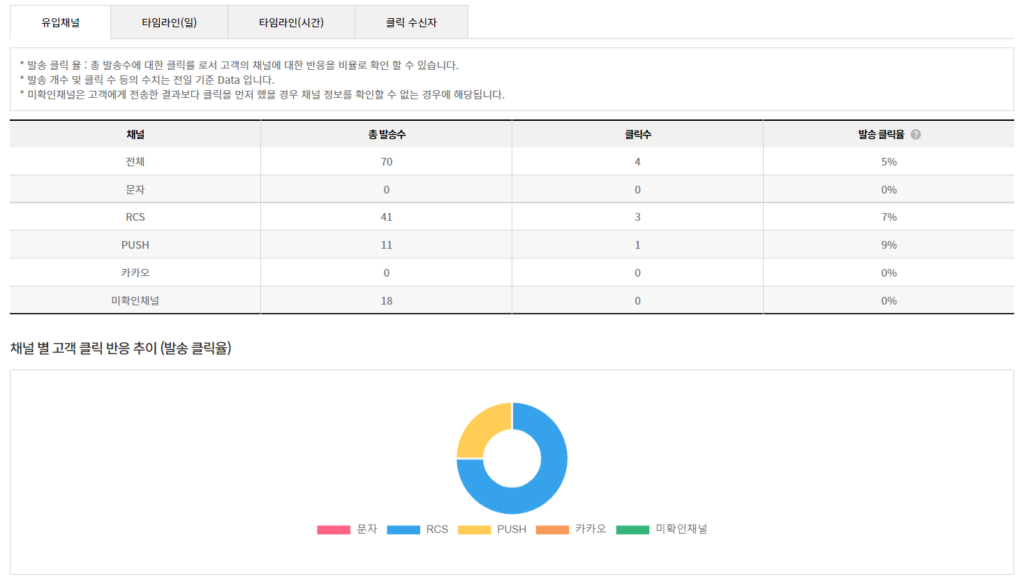
- 유입채널 분석 탭에서는 반응형 URL을 첨부하여 메시지를 발송한 채널 중, 어떤 채널이 가장 높은 고객 유입률을 이끌어내는지 (어떤 채널로 보냈을 때 고객들이 가장 많이 URL을 클릭하는지) 분석할 수 있습니다.
타임라인(일) #
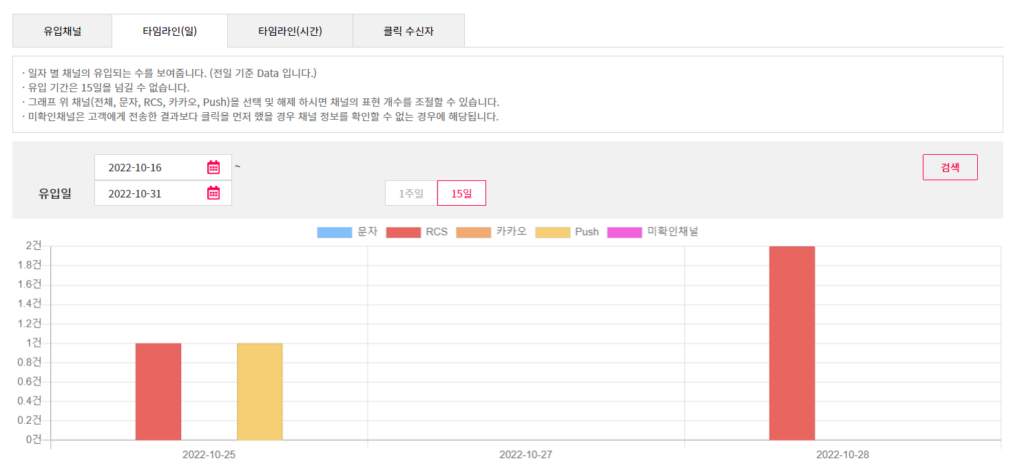
- 일별 타임라인 분석 탭에서는, 메시지를 발송한 일자 중, 어느 일자에 메시지를 발송했을 때 어떤 채널로 고객이 반응형 URL을 통해 유입되는지 일자별 분석과 채널별 분석을 결합하여 그래프로 볼 수 있습니다.
타임라인(시간) #
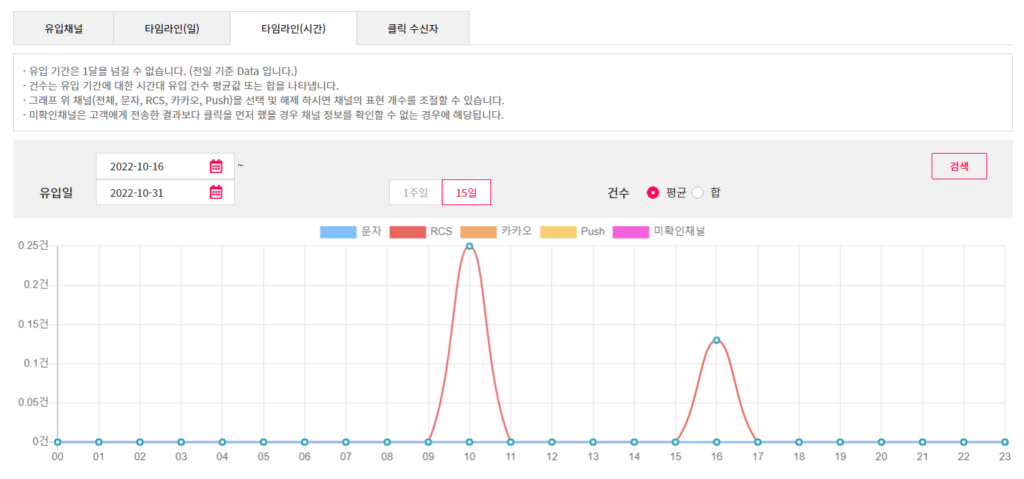
- 시간별 타임라인 분석 탭에서는 메시지를 발송한 시간대 중, 어느 시간대에 메시지를 발송했을 때 어떤 채널로 고객이 반응형 URL을 통해 유입되는지 시간대별 분석과 채널별 분석을 결합하여 그래프로 볼 수 있습니다.
클릭 수신자 #
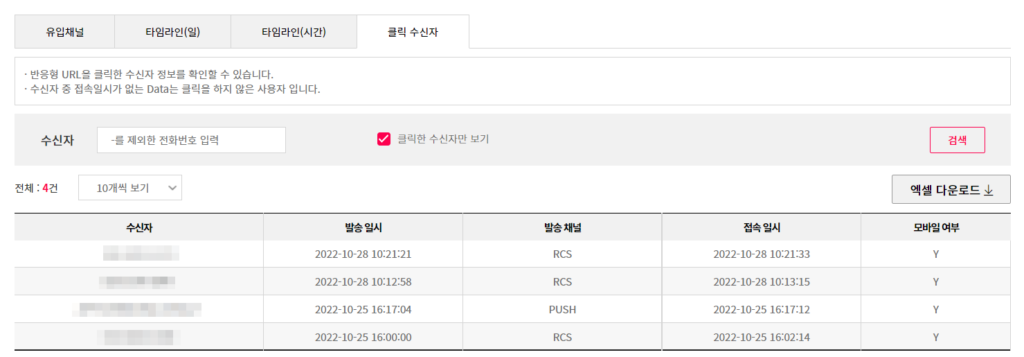
- 클릭 수신자 분석 탭에서는 반응형 URL을 첨부해 보낸 메시지의 수신자 목록 및 발송 일시를 조회할 수 있습니다.
- 클릭한 수신자만 보기 에 체크할 경우, 실제로 반응형 URL을 클릭한 수신자의 번호 또는 App ID와 채널을 조회할 수 있습니다.
반응형 URL 생성 #
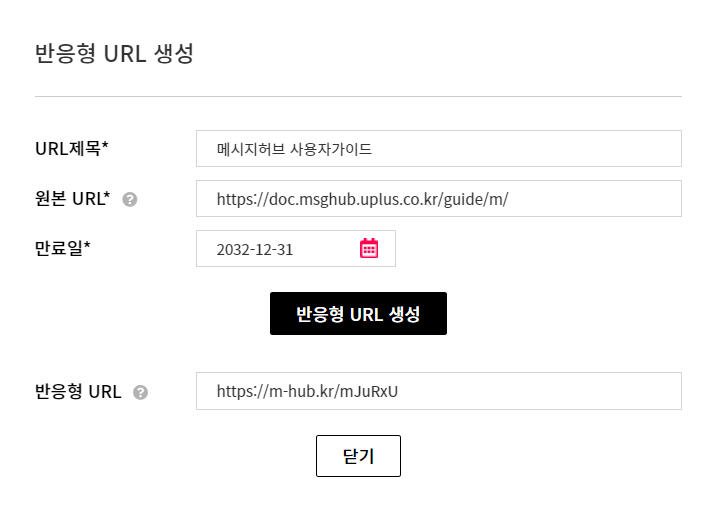
- [반응형 URL 생성] 버튼을 누를 경우, 반응형 URL을 생성할 수 있습니다.
- URL 제목, 원본 URL, 만료일을 설정 후 [반응형 URL 생성] 버튼을 누르면, 반응형 URL이 자동으로 생성됩니다.
- 오래, 자주 쓰는 반응형 URL일 경우 만료일을 최대한 늦게 설정해 주세요.